このページの情報はやや古いものです (1年以上前に書きかけにしていた記事)
紹介している「GV-USB2」は、2015年10月頃に購入、Windows 10 バージョン 1507(TH1) と 1511(TH2)時代に正常作動することを確認。しかしその後時間が取れず、1607(RS1)ではまだ作動確認できていません。
20年以上前に録画したVHSテープをいまさらのようにデジタル化するため、USB接続ビデオキャプチャ GV-USB2を購入しました。

▲クリックで拡大
まえおき
私は手持ちのVHSテープは2002~2004年頃に一度デジタル化しているものの、当時はCD-R1枚に収めるために352x240 サイズに縮小していたり、ありえないくらいノイズリダクションをかけて画質を落としていたり・・・・と言う事で、手元に残しておいたテープだけでももう一度デジタル化をやり直そう、と思った次第です。
GV-USB2について
GV-USB2はこの数年間ずっと低価格・入門用のアナログビデオキャプチャの定番製品として君臨しているスグレモノです。
S端子とコンポジット端子の入力が可能です。画質はSD(720x480)まで対応しています。
- GV-USB2 のチップは SAA7136系(SAA7136AE?)。 これは15年前からそこそこの定評のあったもの。
- アナログキャプチャの定番チップは この15年間変わっていないのか・・・・と思うとなんだかすごい。
- 15年前 私が愛用していたキャプチャボードは「SAA7130-TVPCI」
GV-USB2、なかなか画質良いです。
そしてそれ以上に、再生デッキが優秀であれば、コンポジット端子でも十分画質は良い、というのが今更のように理解できました。
なんかWindows10対応していました\(^o^)/

▲クリックで拡大
対応OSは
Windows 10/8.1/8/7(32/64bit)、Vista(32bit)、XP(SP2以降)です。
ドライバは2012年10月から更新されておらず、当時のドライバを使えばWindows10で正常作動します。なのでこの製品は、パッケージに「Windows10対応」が印刷されていない古いモノを買っても大丈夫・・・・のハズです。
I-O DATA ドライバ配布ページ
GV-USB2 Windows 10用ソフトウェア | サポートライブラリ |IODATA
公式サイトでも、2012年10月配布のドライバがそのまま「Windows10対応」となっています。
※上記ページからドライバをダウンロードするには、製品背面に貼られたシリアルナンバーの入力が必要。
同梱物

▲クリックで拡大
製品、ドライバ&アプリケーションCD、取扱説明書の3点。
GV-USB2のS端子、コンポジット端子、共にメス端子です。ほぼ100%の確率でビデオデッキ側の端子もメス端子の筈なので、オス-オスの接続ピンケーブルが必要になります。
ドライバのインストール
面倒な手順は一切ありません。
CDを起動した場合も、ネットでダウンロードしたドライバを使った場合も、作動は一緒でした。
ドライバインストールアプリ起動画面

▲クリックで拡大
左側の「ドライバインストール」ボタンを押す。
数秒でドライバはインストールされます。
※右のボタン(Light Capture)は録画ソフト。あまり出来が良くないのでインストールしなくてもOK。
次にGV-USB2をPCに接続する
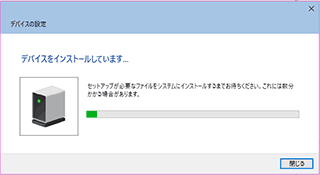
▲クリックで拡大
通常、30秒~1分ほど待てば正常に認識され、ドライバが適用されます。
デバイスマエネージャーで正常に認識されている事を確認します。
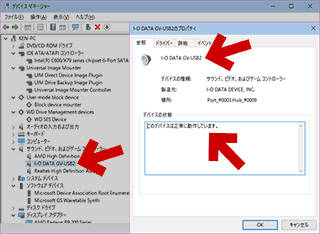
▲クリックで拡大
特に変わった手順を踏むこともなく、正常に認識できました。
アマレコTVでPC接続する
付属の再生ソフトは使いものにならないので視聴や録画には「アマレコTV」を使います。
インストール方法やざっくりした使い方は後日別ページで紹介予定。
とりあえずアマレコTVで以下を行えば、視聴と録画ができるようになります。
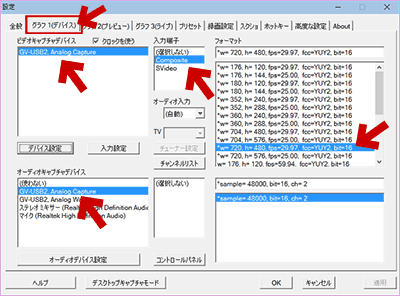
▲クリックで拡大
- 「設定」>「グラフ1」を開く
- ビデオキャプチャデバイス・・・・「GV-USB2,Analog Capture」を選ぶ
- 入力端子・・・・コンポジット/S端子、自分の使う方を選択
- オーディオキャプチャデバイス・・・・「GV-USB2,Analog Capture」を選ぶ
- フォーマット・・・・w=720, h=480, fps=29.97, fcc=YUY2,bit=16
微調整する
アマレコTV上でGV-USB2の明るさやコントラストの調整ができる
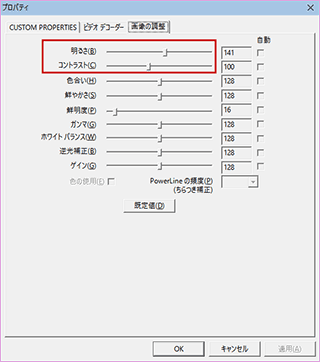
▲クリックで拡大
「設定」>「グラフ1」>「デバイス設定」でこの画面が出る。
「明るさ」を135~140くらいに少し上げ、「コントラスト」を95~100くらいにすると好みの画質になった。
※これは再生機器側で調整してもOK
音量の調整は画面右クリックでも行える
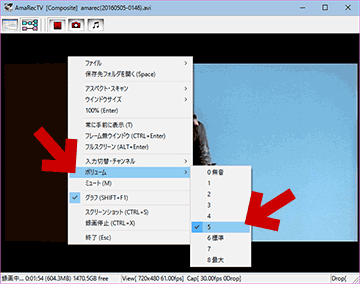
▲クリックで拡大
音の大きさは8段階指定。ここから調整する。
※音が割れる場合は再生機器側でボリュームを下げる
こんな感じでセッティングすれば、あとはアマレコTVで録画するだけ。
何の問題もなくVHSテープのデジタル化が出来ました。
アマレコTVのキャプチャ方法が優秀なためなのか、RTC問題などでドロップフレームに悩まされる事は一切なしでした。
GV-USB2は長い期間「アナログキャプチャの鉄板」と言われて来てるだけあって、簡単かつなかなかの高画質でした。
あとがき
とりあえず 2015年末に3本ほどVHSのデジタル化完了。
VHSテープはあと20本くらい残っているけれど、この1年半はまったく手が付いていない状態・・・。なんとかせねば。
